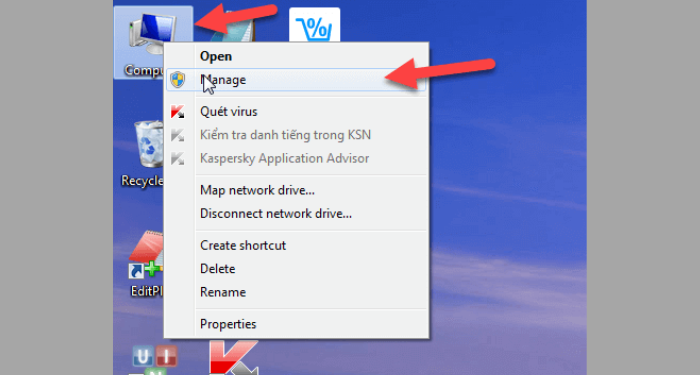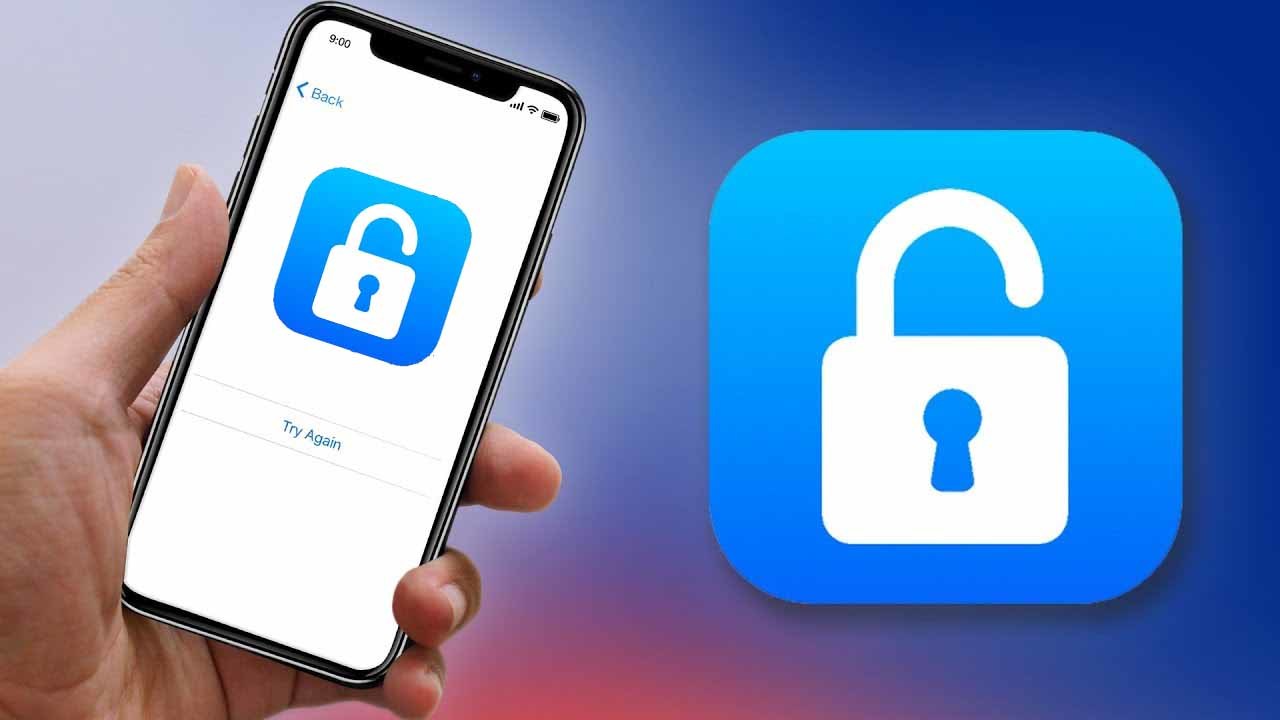Khám phá cách khắc phục iPhone bị treo táo hiệu quả với những phương pháp đơn giản. Tìm hiểu nguyên nhân và hướng dẫn cụ thể để xử lý sự cố, giúp thiết bị của bạn hoạt động trở lại mượt mà. iPhone là một trong những dòng smartphone phổ biến nhất hiện nay, nhưng người dùng đôi khi gặp phải tình trạng "treo táo" – màn hình dừng lại ở logo Apple mà không thể vào hệ điều...
Bài viết cùng chủ đề
Khám phá cách khắc phục iPhone bị treo táo hiệu quả với những phương pháp đơn giản. Tìm hiểu nguyên nhân và hướng dẫn cụ thể để xử lý sự cố, giúp thiết bị của bạn hoạt động trở lại mượt mà.
iPhone là một trong những dòng smartphone phổ biến nhất hiện nay, nhưng người dùng đôi khi gặp phải tình trạng “treo táo” – màn hình dừng lại ở logo Apple mà không thể vào hệ điều hành. Vấn đề này có thể gây khó chịu và ảnh hưởng đến trải nghiệm sử dụng. Trong bài viết này, chúng ta sẽ tìm hiểu nguyên nhân gây ra tình trạng treo táo và cách khắc phục hiệu quả.

Nguyên nhân gây ra tình trạng treo táo
1. Cập nhật phần mềm không thành công
Việc cập nhật iOS có thể gặp sự cố do kết nối Internet không ổn định hoặc thiếu dung lượng bộ nhớ. Điều này có thể khiến iPhone không thể khởi động lại bình thường.
2. Ứng dụng gây xung đột
Một số ứng dụng không tương thích với phiên bản iOS có thể gây ra xung đột, dẫn đến tình trạng treo táo khi khởi động.
3. Lỗi phần cứng
Thỉnh thoảng, lỗi phần cứng như pin hỏng, bo mạch chủ hoặc các linh kiện bên trong có thể gây ra tình trạng này.
4. Thiếu dung lượng bộ nhớ
Khi bộ nhớ trong của iPhone gần đầy, thiết bị có thể không đủ không gian để hoạt động, dẫn đến việc treo táo.

Xem thêm: Sạc pin dự phòng
Cách khắc phục iPhone bị treo táo
Bước 1: Khởi động lại iPhone
Khởi động lại là cách đơn giản nhất để khắc phục nhiều vấn đề. Để khởi động lại, hãy làm theo các bước sau:
iPhone 8 và các mẫu mới hơn: Nhấn và giữ nút tăng âm lượng, sau đó nhấn và giữ nút giảm âm lượng. Cuối cùng, nhấn và giữ nút bên cho đến khi logo Apple xuất hiện.
iPhone 7 và 7 Plus: Nhấn và giữ đồng thời nút giảm âm lượng và nút bên cho đến khi logo Apple xuất hiện.
iPhone 6s và các mẫu cũ hơn: Nhấn và giữ đồng thời nút Home và nút bên cho đến khi logo Apple xuất hiện.
Bước 2: Sử dụng chế độ Recovery Mode
Nếu khởi động lại không giúp ích, bạn có thể thử đưa iPhone vào chế độ Recovery Mode để phục hồi hệ điều hành:
Kết nối iPhone với máy tính và mở iTunes (hoặc Finder trên macOS Catalina và mới hơn).
Thực hiện các bước khởi động lại như đã mô tả ở bước 1 cho mẫu iPhone của bạn.
Khi thấy màn hình Recovery Mode (màn hình kết nối với iTunes), bạn sẽ có tùy chọn để Khôi phục (Restore) hoặc
Cập nhật (Update).
Chọn Cập nhật để cố gắng cài đặt lại iOS mà không mất dữ liệu. Nếu không thành công, bạn có thể chọn Khôi phục để xóa mọi dữ liệu và cài đặt lại iOS.
Bước 3: Sử dụng DFU Mode
Nếu Recovery Mode không hiệu quả, bạn có thể thử chế độ DFU (Device Firmware Update):
Kết nối iPhone với máy tính và mở iTunes (hoặc Finder).
Thực hiện các bước khởi động lại tương tự như trên để vào chế độ Recovery Mode.
Khi bạn thấy logo Apple, hãy nhấn và giữ nút giảm âm lượng cho đến khi màn hình trở nên đen.
Sau đó, nhấn và giữ nút bên trong khoảng 3 giây. Sau đó, nhả nút bên nhưng tiếp tục giữ nút giảm âm lượng trong khoảng 10 giây.
Nếu màn hình vẫn đen nhưng iTunes nhận ra iPhone, bạn đang ở chế độ DFU. Từ đây, bạn có thể khôi phục iPhone.
Bước 4: Kiểm tra lỗi phần cứng
Nếu tất cả các bước trên không giúp giải quyết vấn đề, có thể iPhone của bạn gặp lỗi phần cứng. Bạn cần mang đến trung tâm bảo hành hoặc cửa hàng sửa chữa uy tín để được kiểm tra và sửa chữa.
Bước 5: Xóa dữ liệu iPhone
Nếu bạn có thể vào màn hình chính nhưng iPhone vẫn gặp vấn đề, hãy xem xét việc xóa dữ liệu và khôi phục cài đặt gốc:
Vào Cài đặt > Cài đặt chung > Đặt lại.
Chọn Xóa tất cả nội dung và cài đặt.
Xác nhận và chờ quá trình hoàn tất.

Một số mẹo để tránh tình trạng iphone bị treo táo
1. Cập nhật phần mềm thường xuyên
Hãy đảm bảo rằng iPhone của bạn luôn được cập nhật phiên bản iOS mới nhất để giảm thiểu nguy cơ xung đột phần mềm.
2. Quản lý bộ nhớ
Thường xuyên kiểm tra và xóa các ứng dụng hoặc dữ liệu không cần thiết để giải phóng không gian bộ nhớ.
3. Tránh cài đặt ứng dụng không rõ nguồn gốc
Chỉ nên cài đặt ứng dụng từ App Store để tránh các ứng dụng không tương thích hoặc có mã độc.
4. Khôi phục cài đặt gốc định kỳ
Nếu bạn cảm thấy iPhone hoạt động chậm hoặc gặp vấn đề thường xuyên, hãy xem xét việc khôi phục cài đặt gốc định kỳ để làm sạch hệ thống.
Kết luận
Tình trạng iPhone bị treo táo là một vấn đề khó chịu nhưng có thể được khắc phục bằng nhiều cách khác nhau. Từ việc khởi động lại đơn giản đến sử dụng các chế độ phục hồi, người dùng có thể thực hiện các bước cần thiết để giải quyết vấn đề này. Nếu không thể tự khắc phục, hãy mang iPhone đến trung tâm bảo hành để được hỗ trợ. Hãy luôn chăm sóc và bảo trì thiết bị của bạn để tránh gặp phải tình trạng này trong tương lai.
Tham khảo: Nguyễn Kim
Bài viết liên quan
Một số lý do tai nghe baseus sạc không vào pin
Tìm hiểu những lý do tai nghe Baseus sạc không vào pin, bao gồm cáp sạc hỏng, cổng sạc bẩn, pin chai và lỗi firmware. Khám phá cách khắc phục để tai nghe hoạt động trở lại. (more…)
tháng 12
Review các loại máy giặt samsung tốt nhất hiện nay
Khám phá review các loại máy giặt Samsung tốt nhất hiện nay. Tìm hiểu về tính năng, ưu điểm và đánh giá của từng mẫu máy giúp bạn chọn lựa sản phẩm phù hợp cho gia đình. (more…)
tháng 12
Có nên mua tủ lạnh aqua 130l hay không? Lý do nên mua tủ lạnh aqua 130l
Tìm hiểu có nên mua tủ lạnh Aqua 130L hay không và lý do nên chọn sản phẩm này. Khám phá những ưu điểm, thiết kế nhỏ gọn, khả năng tiết kiệm điện và nhiều tính năng hữu ích khác. (more…)
tháng 12
Hướng dẫn cách bật bluetooth trên laptop win 10
Tìm hiểu cách bật Bluetooth trên laptop Windows 10 chỉ với vài bước đơn giản. Khám phá hướng dẫn chi tiết và mẹo khắc phục sự cố để kết nối thiết bị dễ dàng. (more…)
tháng 12
Cách sửa lỗi laptop bắt được WiFi nhưng không vào được mạng Windows 7
Bạn đang sử dụng laptop thế hệ cũ và không cập nhật hệ điều hành mới là cho laptop không bắt được wifi hãy tìm hiểu cách sửa lỗi laptop bắt được WiFi nhưng không vào được mạng trên Windows 7. Khám phá các nguyên nhân và bước khắc phục hiệu quả để đảm bảo kết nối Internet ổn định. (more…)
tháng 12
Có nên bẻ khoá iphone không? làm sao để biết bẻ khoá iphone?
Tìm hiểu liệu có nên bẻ khoá iPhone hay không và cách nhận biết một chiếc iPhone đã được bẻ khoá. Khám phá lợi ích, rủi ro và các dấu hiệu nhận biết trong bài viết này. (more…)
tháng 12
Móm duyên có nghĩa gì? Cách chữa bị móm như thế nào?
Tìm hiểu móm duyên có nghĩa là gì và cách chữa trị hiệu quả. Bài viết cung cấp thông tin về nguyên nhân, dấu hiệu nhận biết cũng như các phương pháp điều trị móm duyên để bạn có thể cải thiện nụ cười và sức khỏe răng miệng. (more…)
tháng 12
Vài hướng dẫn sửa wifi laptop đơn giản
Khám phá những hướng dẫn sửa WiFi laptop đơn giản giúp bạn khắc phục nhanh chóng các vấn đề kết nối, từ việc kiểm tra cài đặt đến cập nhật driver. Tìm hiểu cách tự sửa lỗi hiệu quả để duy trì kết nối Internet ổn định cho laptop của bạn! (more…)
tháng 11
Top 5 tủ lạnh nhỏ dành cho các bạn sinh viên
Khám phá top 5 tủ lạnh nhỏ lý tưởng dành cho sinh viên, giúp tiết kiệm không gian và bảo quản thực phẩm hiệu quả. Tìm hiểu tính năng, dung tích và tiêu thụ điện năng của từng sản phẩm để chọn lựa phù hợp nhất cho cuộc sống sinh viên của bạn! (more…)
tháng 12
Những cách quay lại màn hình laptop đơn giản
Rất nhiều bạn sử dụng laptop nhưng lại không biết quay lại màn hình laptop như thế nào đây là một trong những thao tác cần thiết khi bạn muốn ghi lại các hoạt động trên màn hình, từ việc tạo video hướng dẫn đến ghi lại các trò chơi yêu thích. Trong bài viết này, chúng ta sẽ cùng khám phá những cách quay lại màn hình laptop đơn giản và hiệu quả. (more…)
tháng 12